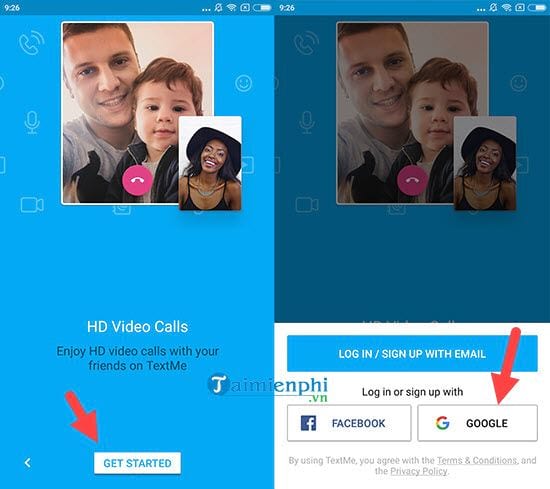Hướng Dẫn Chi Tiết Cách Đăng Ảnh Lên Instagram Bằng Máy Tính Đơn Giản
Trong thời đại số, việc chia sẻ hình ảnh và khoảnh khắc trên mạng xã hội đã trở nên quen thuộc với mọi người. Tuy nhiên, đăng ảnh lên Instagram bằng máy tính đôi khi lại là một vấn đề mà nhiều người dùng gặp phải. Khác với điện thoại, Instagram mặc định không hỗ trợ tính năng tải ảnh trực tiếp lên từ máy tính. Đừng lo lắng, letrongdai.vn sẽ cung cấp cho bạn những phương pháp chi tiết và dễ dàng nhất để khắc phục vấn đề này.

Tại Sao Không Thể Đăng Ảnh Lên Instagram Trực Tiếp Từ Máy Tính?
Ban đầu, Instagram được thiết kế chủ yếu cho thiết bị di động, vì vậy các chức năng cốt lõi như đăng bài, chỉnh sửa ảnh đều tập trung vào trải nghiệm người dùng trên ứng dụng điện thoại. Điều này giải thích tại sao giao diện web của Instagram lại thiếu đi nút tải ảnh trực tiếp như trên ứng dụng di động.
Tổng Hợp Các Cách Đăng Ảnh Lên Instagram Bằng Máy Tính
Dù không có nút tải ảnh trực tiếp, bạn hoàn toàn có thể “đánh lừa” Instagram để nó nghĩ rằng bạn đang sử dụng điện thoại thông qua trình duyệt web. Dưới đây là các phương pháp phổ biến và hiệu quả nhất:
Phương Pháp 1: Sử Dụng Chế Độ Nhà Phát Triển (Developer Tools/Inspect Element)
Đây là phương pháp được nhiều người sử dụng và hoạt động tốt trên hầu hết các trình duyệt phổ biến như Chrome, Cốc Cốc, Firefox và Safari.
Các Bước Thực Hiện Chung (Áp dụng cho Chrome, Cốc Cốc, Firefox, Safari):
- Truy cập Instagram và Đăng Nhập: Mở trình duyệt web mà bạn thường sử dụng và truy cập vào trang web chính thức của Instagram tại địa chỉ: //www.instagram.com/. Sau đó, tiến hành đăng nhập vào tài khoản của bạn.
- Mở Chế Độ Nhà Phát Triển:
- Trên Chrome, Cốc Cốc, Firefox: Nhấn tổ hợp phím F12 trên bàn phím. Hoặc, bạn có thể nhấp chuột phải vào bất kỳ đâu trên trang web và chọn “Kiểm tra” (Inspect) hoặc “Kiểm tra phần tử” (Inspect Element). Một cửa sổ mã nguồn hoặc công cụ nhà phát triển sẽ hiện ra.
- Trên Safari (MacOS): Bạn cần bật menu “Develop” trước. Vào Safari > Preferences > Advanced và tích chọn ô “Show Develop menu in menu bar”. Sau đó, truy cập Instagram, mở thanh menu “Develop” và chọn User Agent > Safari — iOS 11.0 — iPhone (hoặc một thiết bị di động khác).
- Bật Chế Độ Điện Thoại:
- Trên Chrome, Cốc Cốc, Firefox khi đã mở F12: Tìm và nhấp vào biểu tượng “Toggle device toolbar” (thường có hình hai điện thoại hoặc máy tính bảng lồng vào nhau) hoặc nhấn tổ hợp phím Ctrl + Shift + M. Giao diện trang web sẽ hiển thị như trên một thiết bị di động.
- Trên Firefox (Lưu ý thêm): Sau khi bật chế độ nhà phát triển, bạn có thể cần chọn một loại thiết bị di động cụ thể từ danh sách thả xuống để giao diện hiển thị đúng.
- Trên Safari (Sau khi đã chọn User Agent): Trang web sẽ tự động tải lại và hiển thị ở chế độ di động.
- Tải Lại Trang Web: Nhấn phím F5 trên bàn phím hoặc nút tải lại của trình duyệt để trang Instagram được làm mới hoàn toàn ở chế độ di động.
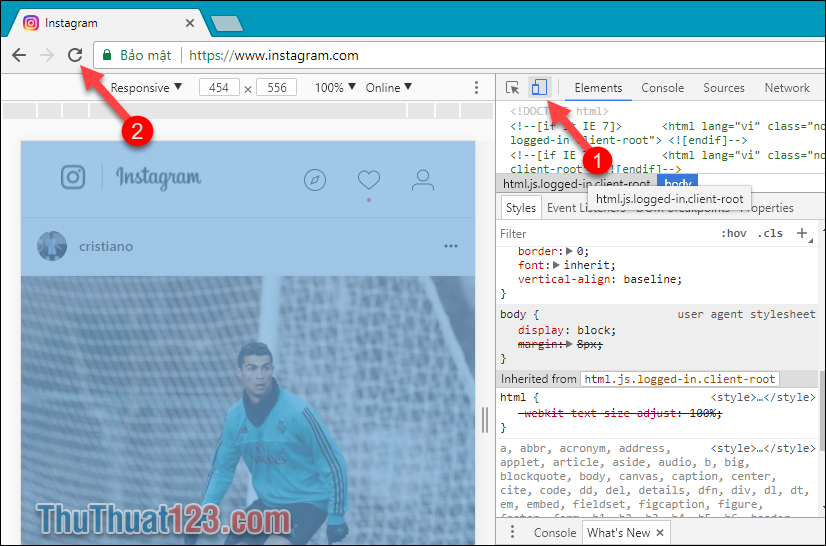


Sau Khi Chuyển Đổi Thành Công Sang Chế Độ Di Động:
- Tìm Nút Tải Ảnh: Lúc này, bạn sẽ thấy giao diện Instagram hiển thị như trên điện thoại. Tìm và nhấp vào biểu tượng dấu cộng (+) nằm ở giữa thanh dưới màn hình.
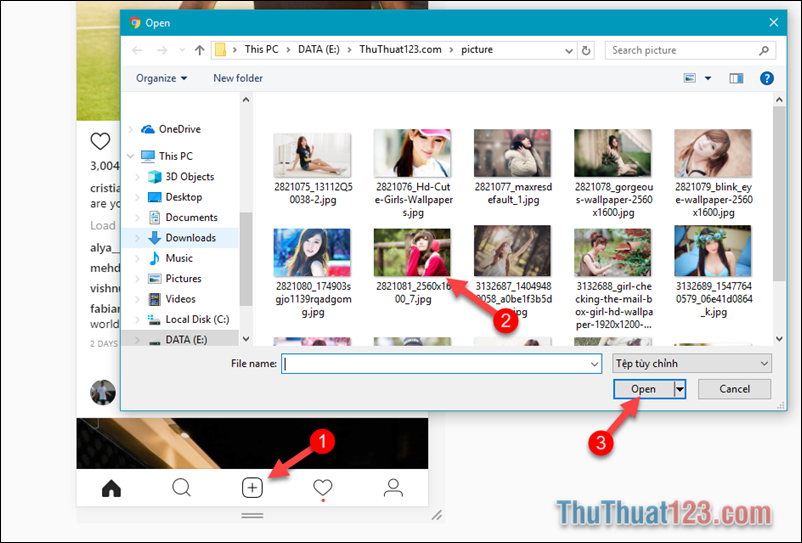
- Chọn và Tải Ảnh Lên: Một cửa sổ duyệt file sẽ hiện ra. Chọn bức ảnh bạn muốn đăng tải từ máy tính của mình và nhấn “Open”.
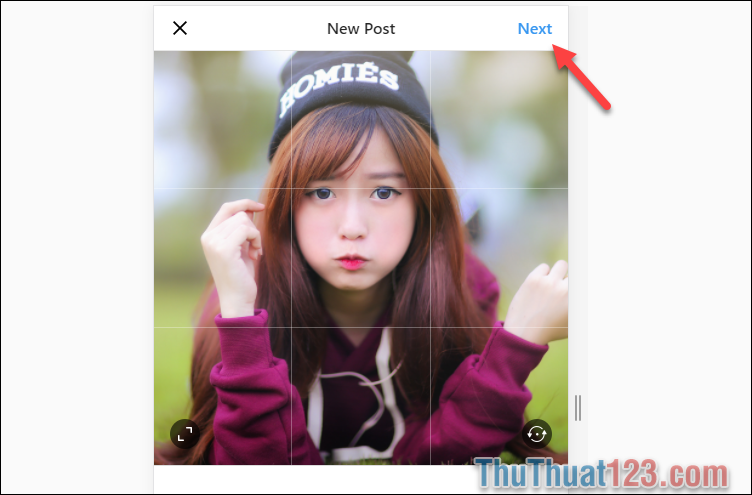
- Chỉnh Sửa và Thêm Bộ Lọc: Sau khi ảnh được tải lên, bạn có thể cắt, xoay ảnh theo ý muốn và nhấn “Next”. Tiếp theo, bạn có thể áp dụng các bộ lọc yêu thích hoặc bỏ qua bước này và nhấn “Next”.

- Thêm Chú Thích và Chia Sẻ: Nhập nội dung mô tả, thêm hashtag, gắn thẻ bạn bè (nếu muốn) và cuối cùng nhấn nút “Share”.
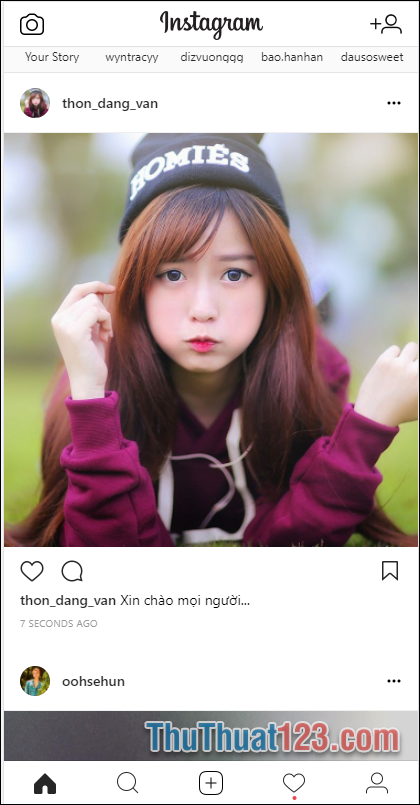
Chỉ vài giây sau, bài đăng của bạn sẽ xuất hiện trên trang cá nhân Instagram. Quá trình này cơ bản là giống nhau trên Chrome, Cốc Cốc, Firefox và Safari, chỉ khác biệt một chút ở bước ban đầu kích hoạt chế độ nhà phát triển.
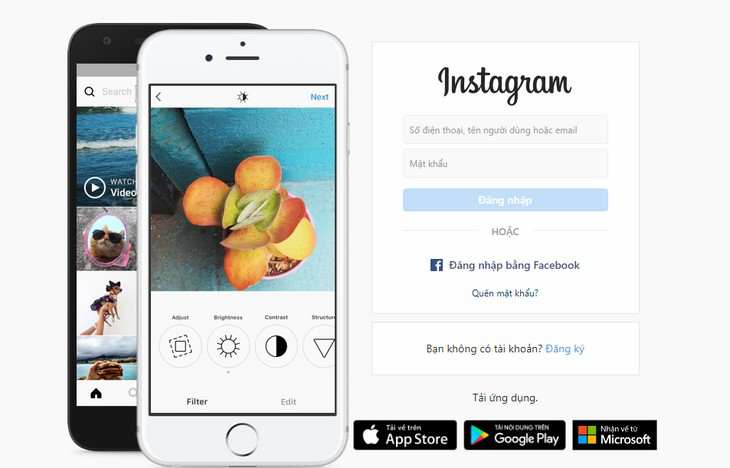
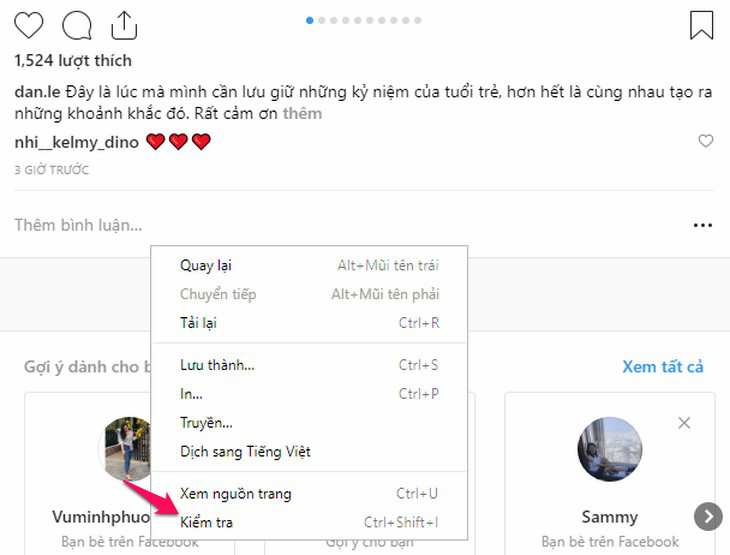
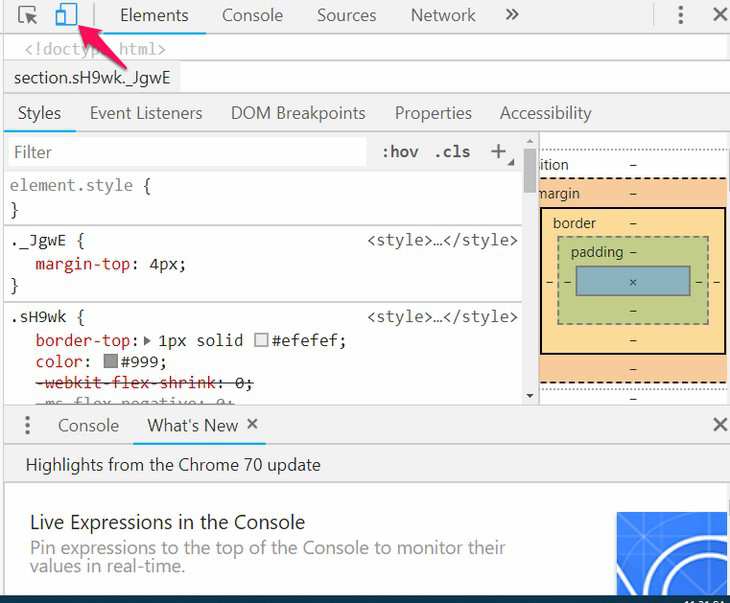
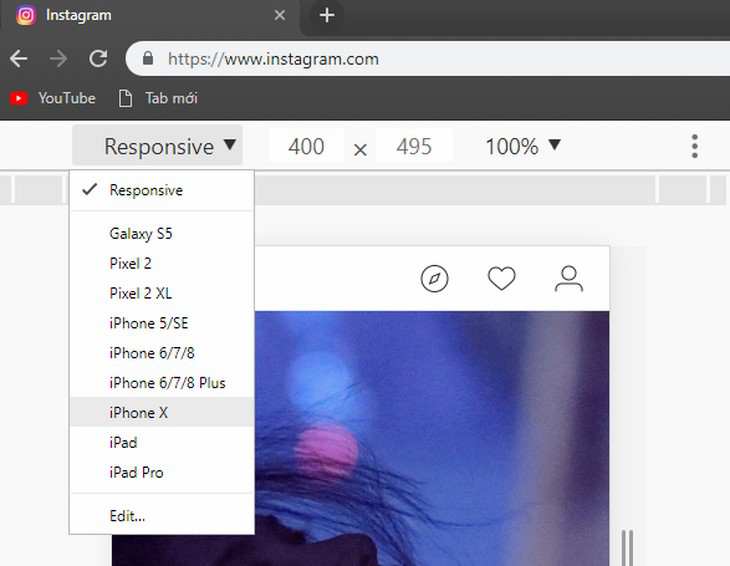

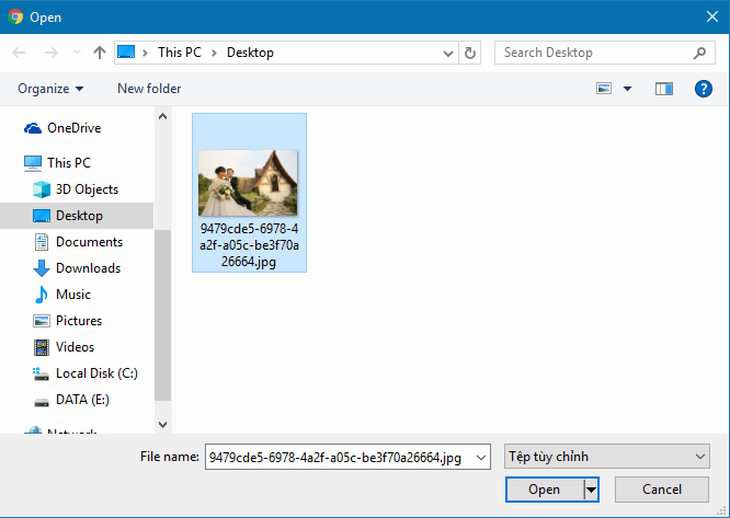
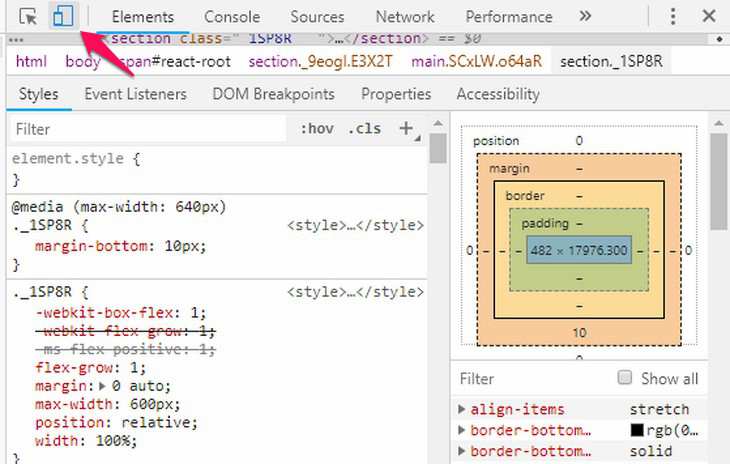
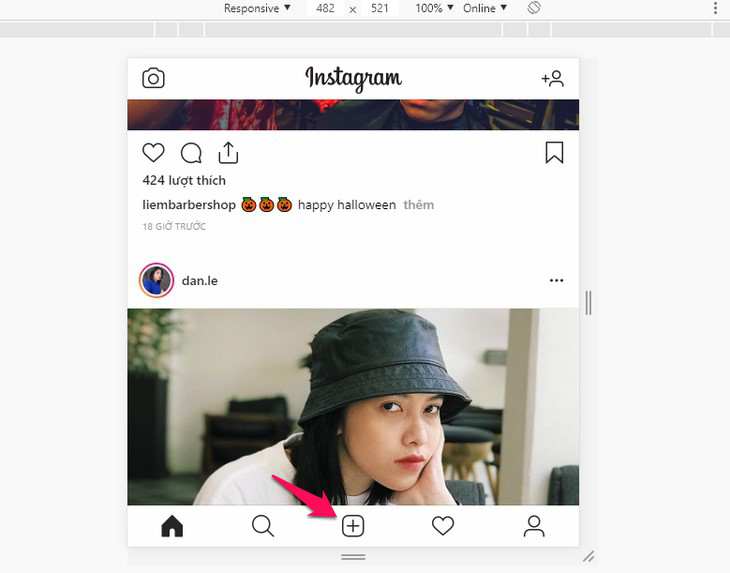


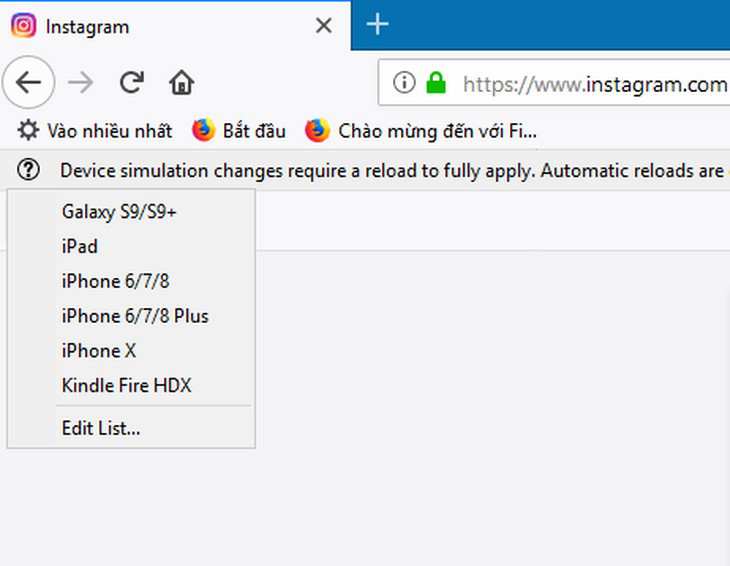

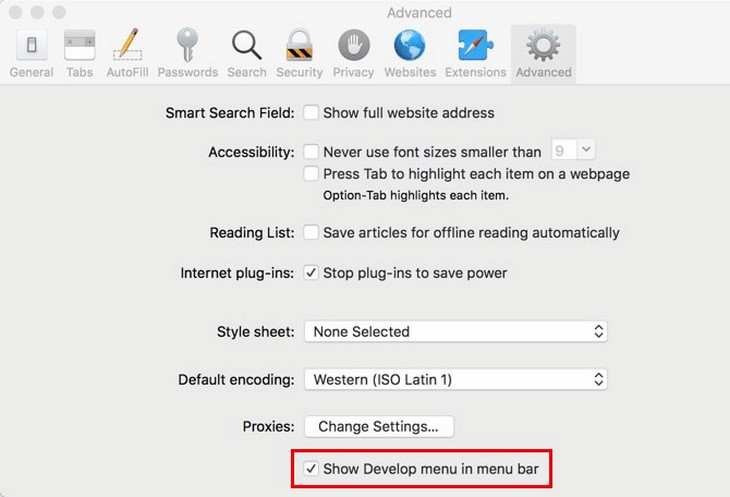
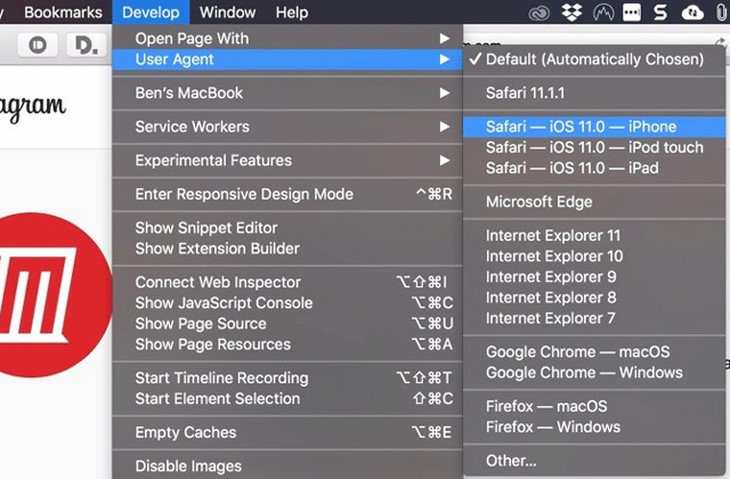

Lưu Ý Quan Trọng Khi Sử Dụng Phương Pháp Này:
- Giao Diện Có Thể Thay Đổi: Giao diện Instagram có thể được cập nhật bởi Instagram bất cứ lúc nào. Điều này có thể làm thay đổi vị trí hoặc cách hiển thị của các nút chức năng, nhưng nguyên lý sử dụng chế độ nhà phát triển vẫn giữ nguyên.
- Không Hỗ Trợ Tất Cả Các Tính Năng: Mặc dù bạn có thể đăng ảnh và video, một số tính năng nâng cao trên ứng dụng di động có thể không hoạt động hoàn hảo hoặc không có sẵn khi bạn sử dụng trình duyệt máy tính.
- Tốc Độ Kết Nối Mạng: Tương tự như khi sử dụng điện thoại, tốc độ tải ảnh sẽ phụ thuộc vào kết nối mạng của bạn.
Các Công Cụ Hỗ Trợ Đăng Ảnh Lên Instagram Từ Máy Tính
Ngoài phương pháp sử dụng trình duyệt, cũng có một số công cụ và phần mềm của bên thứ ba có thể hỗ trợ bạn đăng bài lên Instagram từ máy tính. Tuy nhiên, bạn cần cân nhắc kỹ lưỡng khi sử dụng các công cụ này vì chúng có thể vi phạm điều khoản dịch vụ của Instagram, dẫn đến nguy cơ khóa tài khoản.
Một số lựa chọn phổ biến có thể kể đến là: Gramblr, hoặc các dịch vụ lập lịch trên mạng xã hội tích hợp tính năng đăng Instagram.
Cảnh báo: Việc sử dụng các công cụ không chính thức mang theo rủi ro. Luôn ưu tiên các phương pháp mà Instagram cho phép hoặc ngầm chấp nhận.
Kết Luận
Việc đăng ảnh lên Instagram bằng máy tính không còn là rào cản với các mẹo nhỏ thông qua trình duyệt. Phương pháp sử dụng chế độ nhà phát triển là cách hiệu quả, miễn phí và có thể áp dụng ngay lập tức. Hãy thử nghiệm và chia sẻ những bức ảnh đẹp nhất của bạn lên Instagram dù bạn đang sử dụng bất kỳ thiết bị nào!
Nguồn tham khảo: //www.dienmayxanh.com
“`